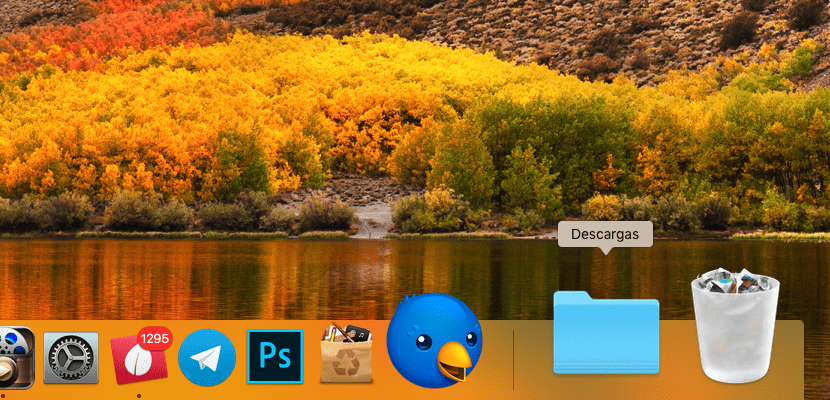
Lors du téléchargement d'un fichier sur Internet, tout le contenu este stocké directement dans le dossier Téléchargements, un dossier auquel nous pouvons accéder directement depuis le Dock, car il se trouve à côté de la corbeille. En ayant toujours le dossier toujours à portée de main, il n'est pas nécessaire de parcourir le Finder à la recherche des fichiers téléchargés ou de voir à quel point notre bureau se remplit peu à peu de fichiers, dans la plupart des cas inutiles. Mais que faire si le dossier de téléchargement a été supprimé accidentellement? Grâce au Finder, nous pouvons y accéder, mais cela nous oblige déjà à faire plus d'une étape et nous perdons donc l'immédiateté.
Heureusement, ce petit problème a une solution très simple. Cette solution est la même que celle que nous pouvons utiliser pour placer dans le Dock n'importe quel dossier que nous voulons toujours avoir à portée de main et arrêter d'ouvrir le fichu Finder pour toujours accéder au même répertoire. Pour remettre le dossier Téléchargements dans le Dock, nous devons procéder comme suit.
Restaurer le dossier Téléchargements dans le Dock
- Nous ouvrons d'abord le Finder
- Ensuite, vous allez dans le menu du haut et cliquez sur le menu Ir. Cliquez ensuite sur l'option Accueil.
- Le Finder nous montrera tous les dossiers système attribués à notre utilisateur. Pour afficher à nouveau le dossier Téléchargements, il suffit de schoisissez-le et faites-le glisser vers le Dock, spécifiquement à la zone où il se trouvait auparavant.
- Une fois cette opération effectuée, nous verrons comment le dossier Téléchargements réapparaît à l'emplacement d'origine.
macOS ne nous permet pas de localiser un dossier dans le Dock Applications, Par conséquent, le dossier Téléchargements et tout autre dossier que nous souhaitons ajouter au Dock doivent être situés sur le côté droit de celui-ci, juste en dessous de la ligne verticale à côté de la dernière application affichée.
très bien .. J'avais supprimé ce dossier par erreur et je pensais avoir perdu les informations .. Je l'ai restauré en suivant ce que dit le message. Merci beaucoup
J'effectue ces étapes et le dossier réapparaît à côté de la poubelle. Le problème est qu'avant de le supprimer accidentellement, le dossier de téléchargement sur le dock affichait une liste ascendante avec les plus récents et maintenant une fenêtre s'ouvre avec tous les téléchargements sans commande ni concert et je ne peux pas revenir au dossier d'origine de l'état . Est-ce que quelqu'un sait comment changer le dossier sur le dock du Mac pour réinscrire les téléchargements récents? Merci
J'aimerais que s'ils vous donnent une réponse, vous puissiez la partager avec moi parce que j'ai le même problème ... pls
Sur l'icône placée sur le dock et dans son menu contextuel, sélectionnez l'option «Ventilateur» sous «Afficher le contenu sous». Salutations.
Je n'avais pas supprimé le dossier, je ne m'en souviens pas du tout. J'avais simplement disparu du quai. Avec vos informations, je l'ai accédé et je l'ai placé là où il se trouvait auparavant. Merci beaucoup.
Merci beaucoup! Je l'avais supprimé par accident et maintenant, avec votre explication, j'ai réussi à localiser à nouveau l'icône de téléchargement dans le Dock!
Merci beaucoup! Je viens de le faire à Catalina et sans aucun problème ... avril 2020
J'ajoute à mon commentaire d'il y a quelques semaines… J'ai un problème… maintenant les dossiers sont par ordre alphabétique et non chronologique… ils ne fonctionnent pas comme ça? Comment les réorganiser?
Par erreur, j'ai supprimé le dossier et l'ai remis dans le Dock, mais je ne suis pas en mesure de l'aérer et il est donc impossible de trouver quoi que ce soit. Pourriez-vous m'aider? Merci
Placez la souris sur le dossier de téléchargement et appuyez sur le bouton droit de la souris. Là, les différentes options d'affichage sont affichées et vous pouvez sélectionner le mode Ventilateur.
Salutations.
Excellente indication, je l'ai déjà fait et le dossier de téléchargement est apparu dans le Dock
merci une excellente aide
Merci, conseil très utile